I denne artikel finder du de 4 forskellige metoder til at finde, downloade og installere de nyeste Dell Latitude 5420-drivere på Windows PC. Fortsæt med at læse for fuldstændig information!
Dell Latitude 5420 er en af de mest populære bærbare computere i deres serie. Dell lancerede denne fineste serie af bærbare computere tilbage i 1994, med hensyn til behovene hos en gennemsnitlig pc-bruger. Den bærbare computer giver en balance mellem ydeevne og æstetik. Og den mest spændende del er, at den kommer med en overkommelig pris.
Selvom produktet virker fremragende, har adskillige brugere klaget over, at de ikke kunne opdatere Dell Latitude 5420-drivere på deres bærbare Windows-computere. Hvis du også løber ind i det samme problem, så behøver du ikke bekymre dig om det. Denne artikel er til dig.
4 metoder til at downloade, installere og opdatere Dell Latitude 5420-drivere på pc
Følgende er et par nemme metoder, der kan bruges til hurtigt at udføre Dell Latitude 5420-driverdownload på Windows 11, 10, 8 og 7. Tjek dem ud nedenfor!
Metode 1: Brug det officielle websted til manuelt at downloade Dell Latitude 5420-drivere
Du kan søge efter de nyeste drivere online på producentens officielle hjemmeside. For at være mere specifik kan du blot gå til Dells officielle hjemmeside og downloade de mest ægte drivere til det. For at gøre det skal du blot følge nedenstående procedure:
Trin 1: Naviger til Dells officielle hjemmeside.
Trin 2: Klik på Support og vælg Drivere og downloads mulighed.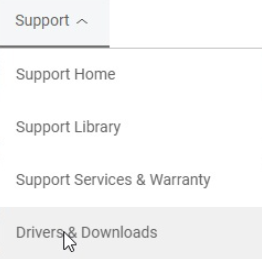
Trin 3: Indtast dit produkts serie-/modelnummer, dvs. Dell Latitude 5420, og klik på søgeindstillingen for at gå til driverdownloadsiden.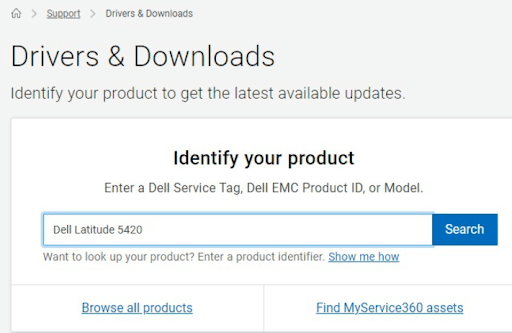
Trin 4: Klik på Drivere og downloads fanen. Klik derefter på Find drivere for at downloade driverfilen.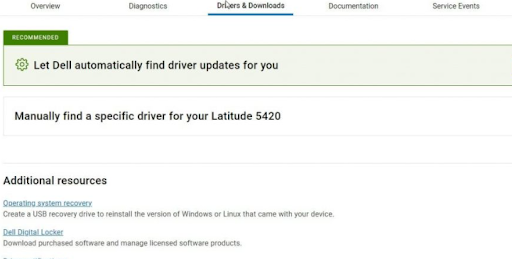
Trin 5: Klik på Download mulighed tilgængelig ved siden af den driver, du ønsker at opdatere. Vent på, at processen er færdig. Når du er færdig, skal du dobbeltklikke på den downloadede fil og følge instruktionerne på skærmen for at fuldføre processen.
Når du har installeret driverne, skal du blot genstarte din computer for at gemme nye drivere.
Læs også: Dell-drivere gratis download og opdatering til Windows 10, 11
Metode 2: Installer automatisk Dell Latitude 5420-drivere ved hjælp af Bit Driver Updater (anbefalet)
Hvis du ikke har tid, nødvendig teknisk viden eller tålmodighed til at downloade driverne manuelt, så kan du gøre det automatisk ved hjælp af Bit Driver Updater. Det er en af de bedste driveropdateringsværktøjer og er betroet af millioner af brugere over hele kloden. Driveropdateringsværktøjet giver ægte og WHQL-testede drivere. Ikke kun det, men ved at bruge dette driveropdateringsprogram kan du også planlægge driverscanninger, når det passer dig.
Du kan opdatere drivere enten med gratisversionen eller proversionen af Bit Driver Updater. Men det er værd at bemærke, at pro-versionen giver dig adgang til avancerede funktioner i værktøjet. Derudover kommer pro-versionen med teknisk support døgnet rundt og en 60-dages fuld pengene-tilbage-garanti.
Følg nedenstående trin for at opdatere dine Dell Latitude 5420-drivere via Bit Driver Updater:
Trin 1: Download og installer Bit Driver Updater gratis fra knappen nedenfor.

Trin 2: Start Bit Driver Updater på din pc, og klik på Scan mulighed.
Trin 3: Når scanningen er færdig, skal du kontrollere scanningsresultaterne og klikke på Opdatere nu knappen tilgængelig ved siden af den driver, du ønsker at opdatere. Og hvis du bruger pro-versionen, så klik på Opdater alle knappen for at få alle tilgængelige driveropdateringer installeret på én gang.
Trin 4: Genstart din pc for at anvende disse drivere.
Læs også: Dell Keyboard Driver download og opdatering i Windows 10, 11
Metode 3: Opdater Dell Latitude 5420-driveren i Enhedshåndtering
I Microsoft Windows er Enhedshåndtering en nyttig komponent, der lader brugere se og administrere den hardware, der er tilsluttet deres pc'er. Så hvis du vil for at se status for hardwareenheder, der er tilsluttet din Dell Latitude 5420 bærbare computer eller ønsker at opdatere de respektive drivere, så kan du udnytte Enhedshåndtering. Sådan gør du det:
Trin 1: Tryk helt på Win + R-tasterne for at starte dialogboksen Kør.
Trin 2: Skriv derefter i vinduet Kør terminal devmgmt.msc og tryk på Enter-tasten for at åbne Enhedshåndtering.
Trin 3: I det næste vindue får du alle dine drivere.
Trin 4: Dobbeltklik på den problematiske driverkategori, og højreklik derefter på den driver, du vil opdatere.
Trin 5: Vælg derefter Opdater driversoftware fra kontekstmenulisten.
Trin 6: Fra den næste prompt skal du vælge Søg automatisk efter drivere for at fortsætte.
Vent nu på, at Windows OS søger efter de tilgængelige drivere. Hvis der findes en driveropdatering, installeres driveropdateringen automatisk. Når du er færdig, skal du huske at genstarte din computer for at anvende nye drivere.
Læs også: Sådan downloader du Dell Audio Driver til Windows 10, 11
Metode 4: Kør Windows Update for at få de seneste Dell Latitude 5420-driveropdateringer
Sidst, men ikke mindst, er Windows Update en anden måde at finde og få de tilgængelige drivere installeret på Windows-operativsystemer. Nedenfor kan du se, hvordan du udfører Dell Latitude 5420-driverdownload ved hjælp af Windows Update-tjenesten.
Trin 1: Åbn først Windows-indstillinger ved hurtigt at trykke på Windows + I nøgler sammen.
Trin 2: I Windows-indstillinger skal du finde Opdatering og sikkerhed mulighed, og klik på den.
Trin 3: Derefter skal du kontrollere, om indstillingen Windows Update er valgt fra venstre panel. Hvis ikke, så vælg den ønskede mulighed for at fortsætte.
Trin 4: Derefter skal du klikke på Søg efter opdateringer mulighed.
Nu søger Windows efter de seneste driveropdateringer og installerer automatisk de tilgængelige drivere på din computer inklusive Dell Latitude 5420-driveren. Ikke kun det, men Windows Update vil også bringe nye funktioner, robust funktionalitet, systemrettelser, fejlrettelser, ydeevneforbedringer og andre systemopdateringer til din pc.
Læs også: Dell Network Driver Download, Installer og Opdater til Windows 10
Sådan downloader du Dell Latitude 5420-drivere til Windows: Forklaret
Ved at bruge en af de ovennævnte delte metoder kan du nemt finde, downloade og installere de seneste Dell Latitude 5420 driveropdateringer på din Windows-pc. Efter vores mening bør du bruge Bit Driver Updater for hurtigt at få de tilgængelige driveropdateringer installeret på dit system.
Det er alt! Vi håber, du fandt denne Dell Latitude 5420 driver download guide nyttig. Du er velkommen til at stille dine spørgsmål eller yderligere anbefalinger i kommentarfeltet nedenfor. Derudover, for mere teknologirelateret information, kan du abonnere på vores nyhedsbrev og følge os på sociale medier- Facebook, Instagram, Twitter, eller Pinterest.